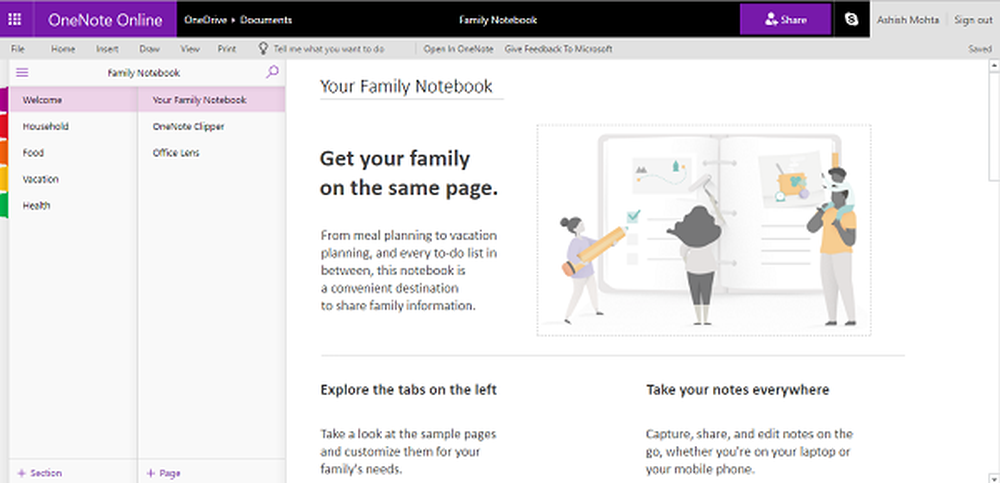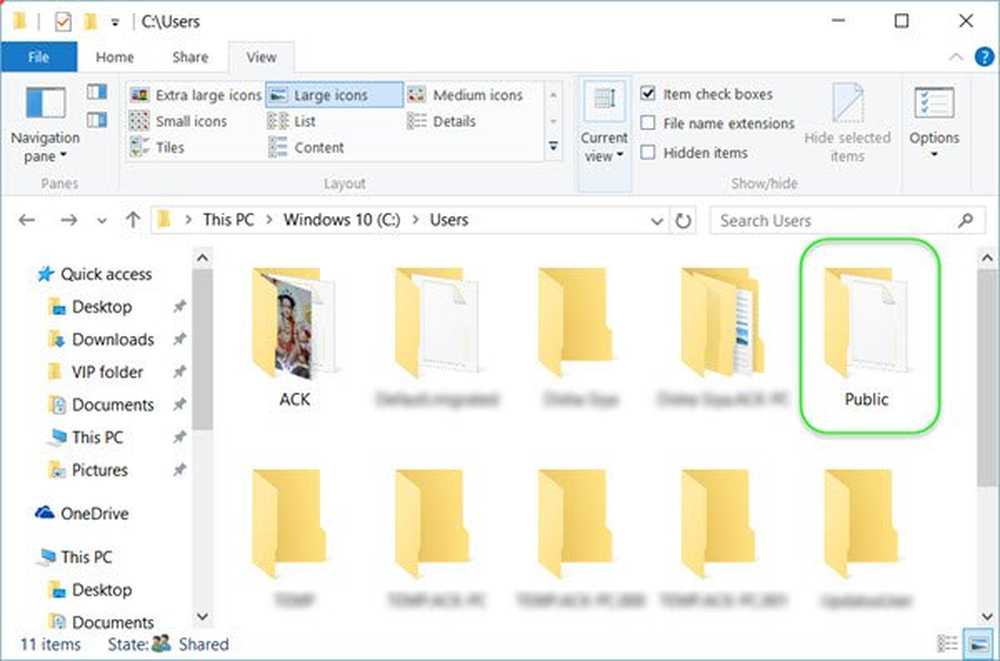Condividi facilmente con DroidCloud
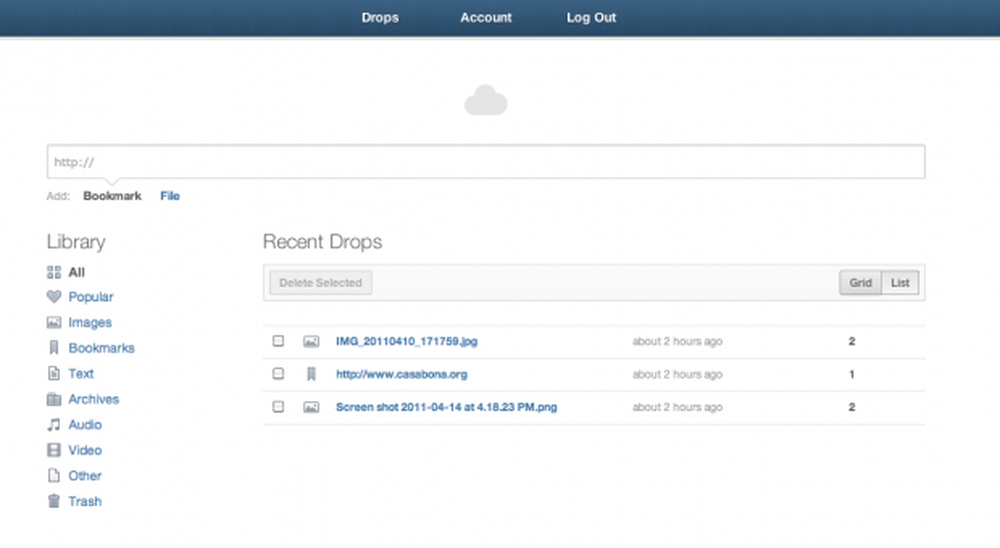
Non sono sicuro che tu abbia sentito, ma ultimamente ci si è concentrati molto su questa cosa del "cloud" e su come tutti ci stanno facendo. Che tu sia uno studente, un uomo d'affari o qualcuno che lavori da casa, puoi trovare un motivo per utilizzare un servizio di archiviazione online per mettere i tuoi file nella "nuvola".
Di recente su Web.Appstorm, ho scritto delle annotazioni sia su Amazon CloudPlayer che su Amazon CloudDrive, affermando che è fantastico che CloudPlayer si integri con i dispositivi Android, ma desiderando che CloudDrive offra qualcosa di simile a quello offerto da Dropbox: un'app multipiattaforma in modo da può facilmente sincronizzare i file. Ciò che mi è accaduto mentre raccontavo ai miei studenti di CloudDrive era che non c'era modo di condividere file. Fortunatamente, DroidCloud riempie entrambi questi vuoti.
DroidCloud è l'app Android non ufficiale (cioè sviluppata da terzi) per CloudApp, un servizio di condivisione file online. Come affermato sul suo sito web: CloudApp ti consente di condividere immagini, collegamenti, musica, video e file.. Carichi un file e un link da condividere viene automaticamente aggiunto agli appunti.
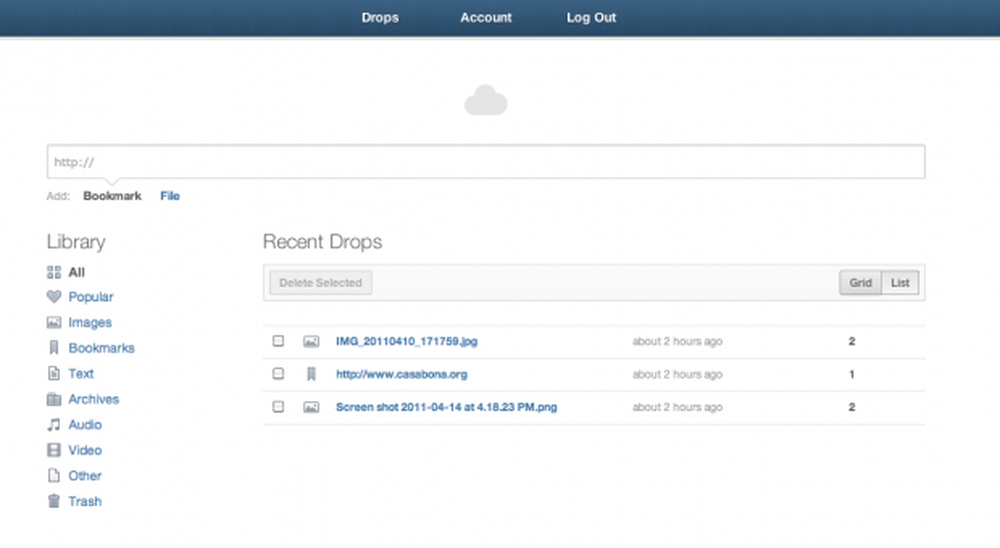
CloudApp
Mentre CloudApp si presenta come un'applicazione Mac, è disponibile un'app desktop per Mac, e puoi leggerne la recensione su Mac.AppStorm: puoi utilizzarla in qualsiasi browser, su qualsiasi sistema operativo. L'app Web ti dà la possibilità di caricare i tuoi file e aggiungere link alle tue "gocce". Le gocce sono tutto ciò che condividi in CloudApp.
DroidCloud
Come ho detto prima, DroidCloid è l'app non ufficiale di CloudApp, il che significa che uno sviluppatore di terze parti ha creato l'app, mentre i produttori di CloudApp non lo supportano.
DroidCloud ha una versione gratuita e una versione Pro, che ti porteranno a circa $ 0,80 USD. La versione Pro sblocca praticamente tutte le funzioni utili, inclusa la possibilità di scaricare le tue gocce. Utilizzeremo la versione Pro in questa recensione.
Iniziare
Quando apri DroidCloud per la prima volta, tieni automaticamente nella pagina delle preferenze, dove inserisci il nome utente, la password e il percorso in cui salvare i file. Ho sentito che questo schermo era un po 'non intuitivo perché non è chiaro che tu sia nella pagina delle preferenze; sembra che una volta che hai compilato le informazioni, l'app inizierà. Non è questo il caso: devi effettivamente premere il pulsante Indietro del dispositivo per accedere alla schermata principale dell'app.
Inoltre, l'app non ti "aiuta" mentre scegli la cartella sulla tua scheda SD; cioè, non ti dà una lista di cartelle o suggerisci alcuna cartella. Ciò significa che se hai una cartella in mente, devi conoscere il suo percorso per usarla, o otterrai una nuova cartella aggiunta da qualche parte sulla tua scheda SD.
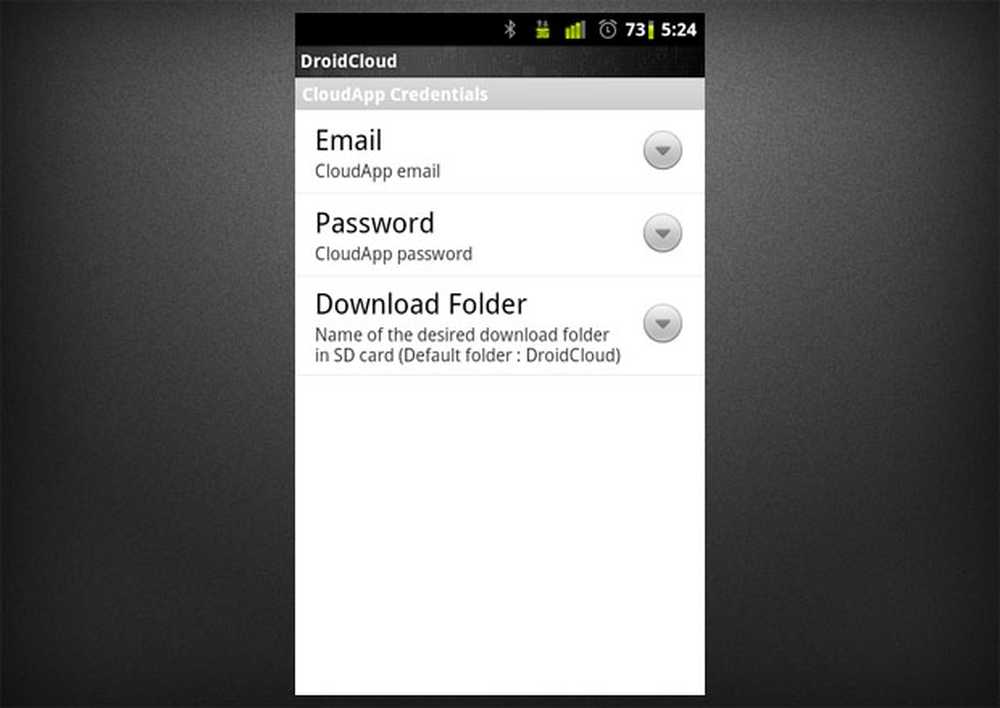
Schermata delle preferenze
Gestione dei file
Dopo aver inserito le credenziali e premuto il pulsante Indietro sul dispositivo, DroidCloud recupererà tutti i file che hai aggiunto al tuo account. Hai quindi la possibilità di copiare il link di un file negli appunti, scaricare il file o eliminarlo. Puoi anche vedere il numero di visualizzazioni di ciascun file.
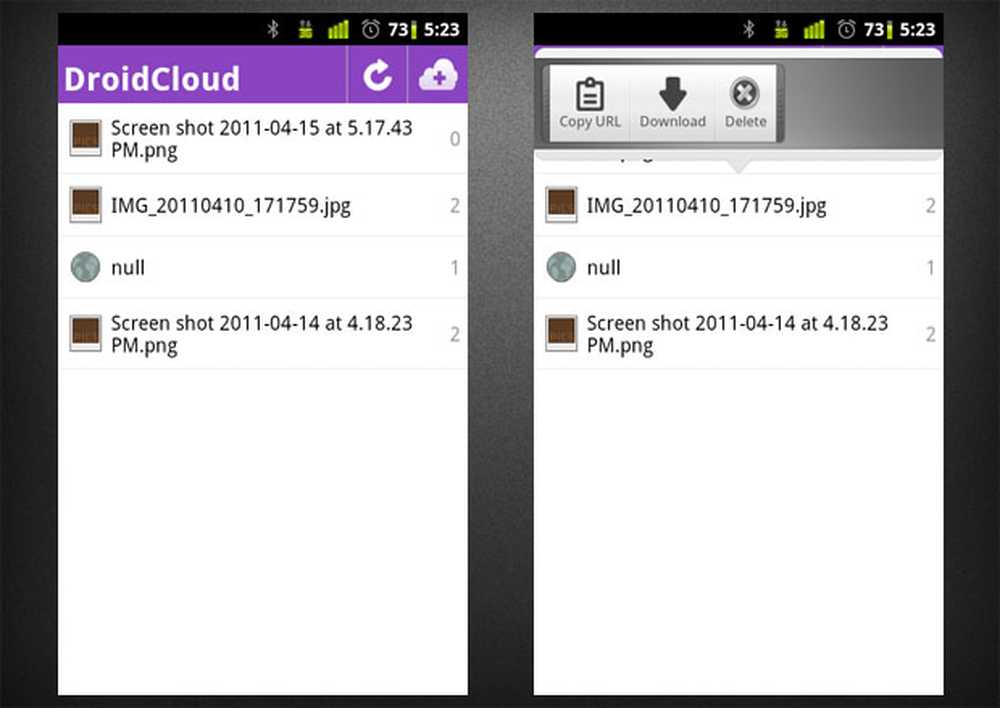
Gestione dei file in DroidCloud
Mentre è bello che tu possa scaricare i tuoi file, DroidCloud non ha modo di vedere i file all'interno della sua app (anche se afferma che nella versione Pro è possibile, non ho trovato un modo per farlo). Questa è la funzionalità che mi aspetterei di vedere sia nelle versioni gratuite che in quelle Pro - mentre è bello prendere il collegamento e vedere un elenco di nomi di file, dovrei essere in grado di visualizzare anche i file; per lo meno, vorrei essere sicuro di condividere il file corretto con qualcuno. Questo è qualcosa che DroidCloud deve risolvere o aggiungere. Per ora, per visualizzare un file è necessaria un'app di navigazione dei file separata.
Se hai bisogno di un browser di file, ti consiglio Astro File Manager.
Il caricamento è semplice. Si preme il "+" nell'angolo in alto a destra e vengono fornite diverse opzioni per selezionare il file che si desidera inviare. Una volta caricato il file, il link del file viene automaticamente copiato negli Appunti, quindi puoi inviare email, SMS, IM o inviare in qualsiasi modo preferisci.
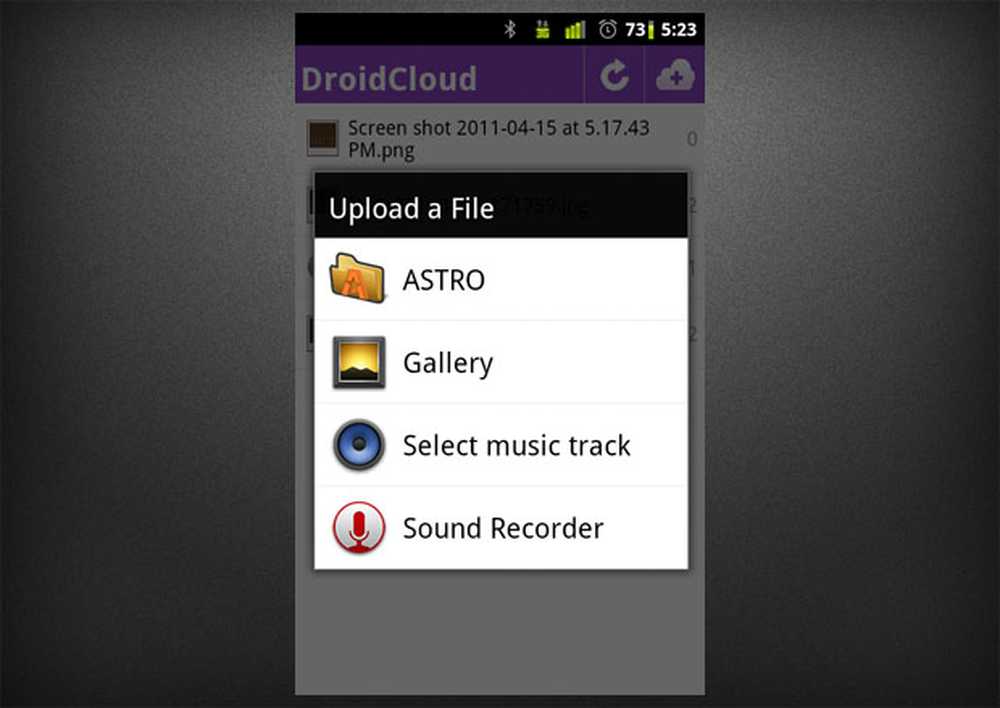
Caricamento di file
usi
Nonostante non abbia un visualizzatore di file / gestore, DroidCloud è ancora un'app molto utile. Di tutte le app che ho provato, è la più semplice per mettere file sul web, dandoti la possibilità di caricare qualcosa in due click. È anche il modo più semplice per condividere un file, poiché il suo collegamento viene automaticamente copiato negli Appunti; se vuoi condividere in modo selettivo una foto o del testo (e non su un social network), DroidCloud è la soluzione migliore.
Detto questo, mi occuperò personalmente di Dropbox in quanto avrai più spazio gratuitamente e l'utilizzo dell'app di Dropbox per il caricamento è anche molto semplice. Inoltre, posso condividere utilizzarlo e sincronizzare tutti i miei dispositivi. Tuttavia, se sei un utente CloudApp pesante (o stai cercando un modo semplice per condividere file online), direi che DroidCloud è un'app di cui non dovresti fare a meno.
Conclusione

QR Code
DroidCloud è una semplice app che ti consente di interagire con CloudApp. Se usi molto CloudApp, ti consiglio di procurarti DroidCloud. Tuttavia, sento davvero che mancano funzionalità importanti non avendo un visualizzatore di file integrato. Se non avessi già pagato, sarebbe un affare per me. Sento anche che mentre dicono che è nella versione Pro (non lo è), è una funzionalità vitale che dovrebbe essere disponibile nelle versioni gratuita e Pro.